linux下安装nginx--小白教程
目录
前言:
1、nginx是什么?
2、配置前驱环境!
2.1、关闭防火墙!!!
3、linux安装nginx
3.1、安装PCRE库
3.2.安装zlib库
3.3.安装ssl
3.4.安装nginx
3.5、启动命令
3.6、常用命令
前言:
小二练习nginx时,在Windows下安装nginx实在是没办法说怎么去说,很简单,解压,修conf/nginx.conf文件,添加upstream节点,修改service内的内容,配置权重,宕机轮训,心跳检测,配置防盗链,检测静态文件的盗链情况,配置DDOS,去限制请求速度。去实现反向代理,负载均衡。但是,在linux下,就不是很简单了。
1、nginx是什么?
nginx是一款高性能的http 服务器/反向代理服务器及电子邮件(IMAP/POP3)代理服务器。由俄罗斯的程序设计师Igor Sysoev所开发,官方测试nginx能够支支撑5万并发链接,并且cpu、内存等资源消耗却非常低,运行非常稳定,所以现在很多知名的公司都在使用nginx。
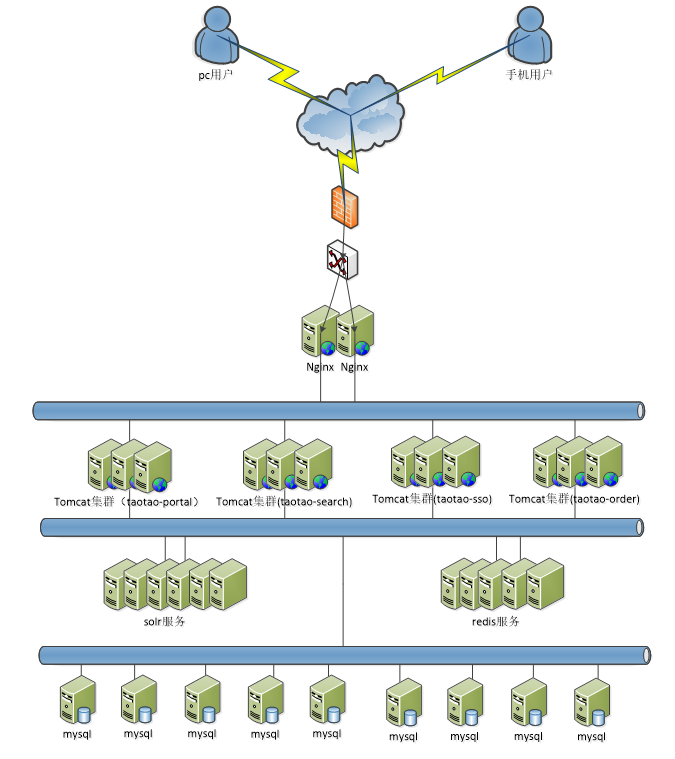
2、配置前驱环境!
小二是在VMwaer上安装了centos7,在里面进行安装nginx的。VMwaer上怎么安装centos7?请参考小二的另一篇文章。https://blog.csdn.net/iiiiiilikangshuai/article/details/79781630
里面写了怎么安装一个拥有图形化界面的centos7,
linux环境最好可以上网,因为有时候可能需要去wget或者yum一些安装包,或者评论博主给您需要的安装包。
2.1、关闭防火墙!!!
重要的事情要三个感叹号!!!
查看防火墙状态: systemctl status firewalld.service
绿的running表示防火墙开启
执行关闭命令: systemctl stop firewalld.service
再次执行查看防火墙命令:systemctl status firewalld.service
执行开机禁用防火墙自启命令 : systemctl disable firewalld.service
3、linux安装nginx
3.1、安装PCRE库
| $ cd /usr/local/ $ wget ftp://ftp.csx.cam.ac.uk/pub/software/programming/pcre/pcre-8.36.tar.gz $ tar -zxvf pcre-8.36.tar.gz $ cd pcre-8.36 $ ./configure $ make $ make install |
./configure报错
configure: error: You need a C++ compiler for C++ support.
解决办法(这就是需要联网的地方)
yum install -y gcc gcc-c++
3.2.安装zlib库
| $ cd /usr/local/ $ wget http://zlib.net/zlib-1.2.8.tar.gz $ tar -zxvf zlib-1.2.8.tar.gz $ cd zlib-1.2.8 $ ./configure $ make $ make install |
3.3.安装ssl
| $ cd /usr/local/ $ wget http://www.openssl.org/source/openssl-1.0.1j.tar.gz $ tar -zxvf openssl-1.0.1j.tar.gz $ ./configure $ make $ make install |
3.4.安装nginx
| $ cd /usr/local/ $ wget http://nginx.org/download/nginx-1.8.0.tar.gz $ tar -zxvf nginx-1.8.0.tar.gz $ cd nginx-1.8.0 $ ./configure —prefix=/usr/local/nginx $ make $ make install |
安装常见错误:
Nginx启动提示找不到libpcre.so.1解决方法
如果是32位系统
[root@xiaoer ~]# ln -s /usr/local/lib/libpcre.so.1 /lib
如果是64位系统
[root@xiaoer ~]# ln -s /usr/local/lib/libpcre.so.1 /lib64
然后在启动nginx就OK了
[root@xiaoer ~]# /usr/local/nginx/sbin/nginx
3.5、启动命令
$ /usr/local/nginx/sbin/nginx
检查是否启动成功:
打开浏览器访问此机器的 IP,如果浏览器出现 Welcome to nginx! 则表示 Nginx 已经安装并运行成功。
3.6、常用命令
重启:
$ /usr/local/nginx/sbin/nginx
重启:
$ /usr/local/nginx/sbin/nginx –s reload
停止:
$ /usr/local/nginx/sbin/nginx –s stop
测试配置文件是否正常:
$ /usr/local/nginx/sbin/nginx –t
强制关闭:
$ pkill nginx
最后启动后在window下输入虚拟机的ip地址,nginx默认 端口号为80.
虚拟机ip地址。用ifconfig或者ip addr查看都行。 最后出现下面的页面便成功安装了

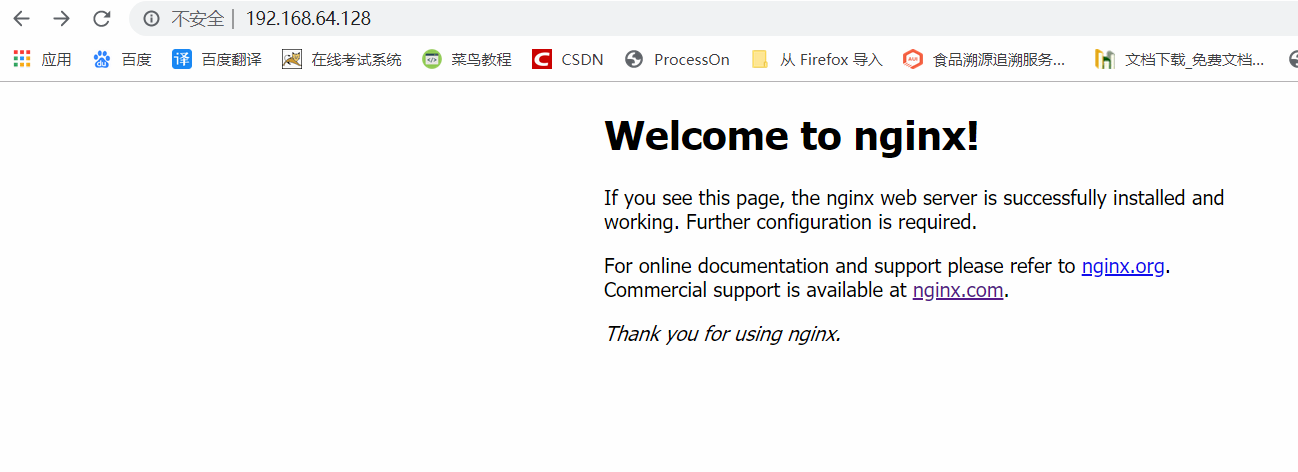


























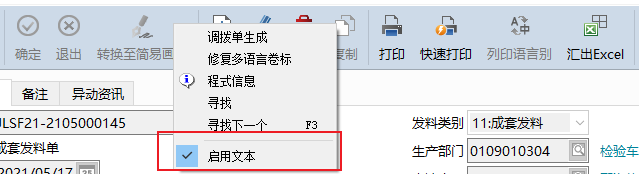


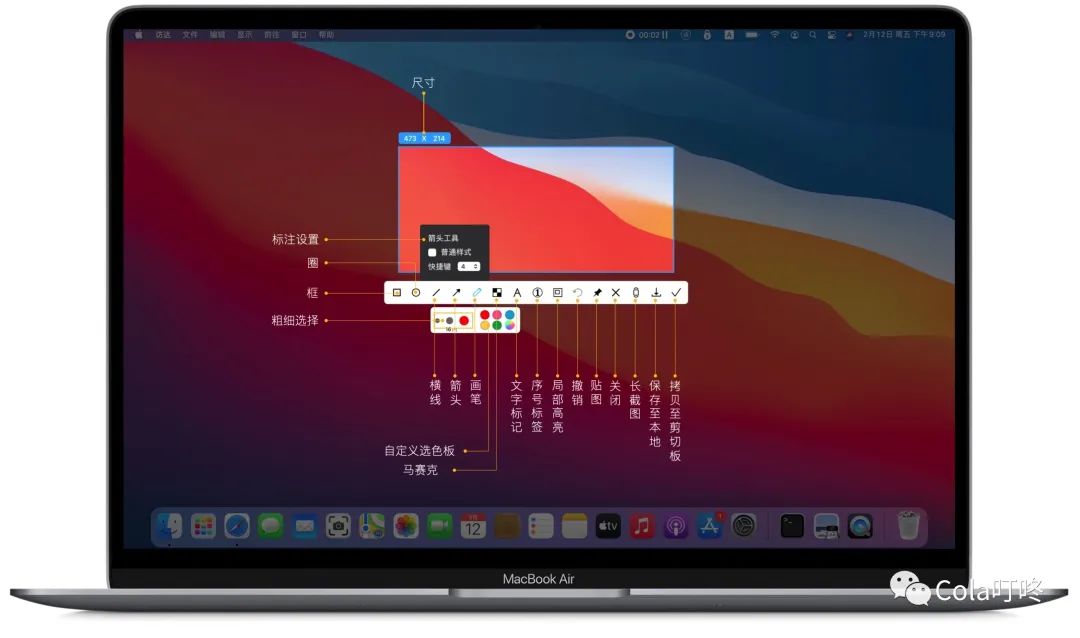

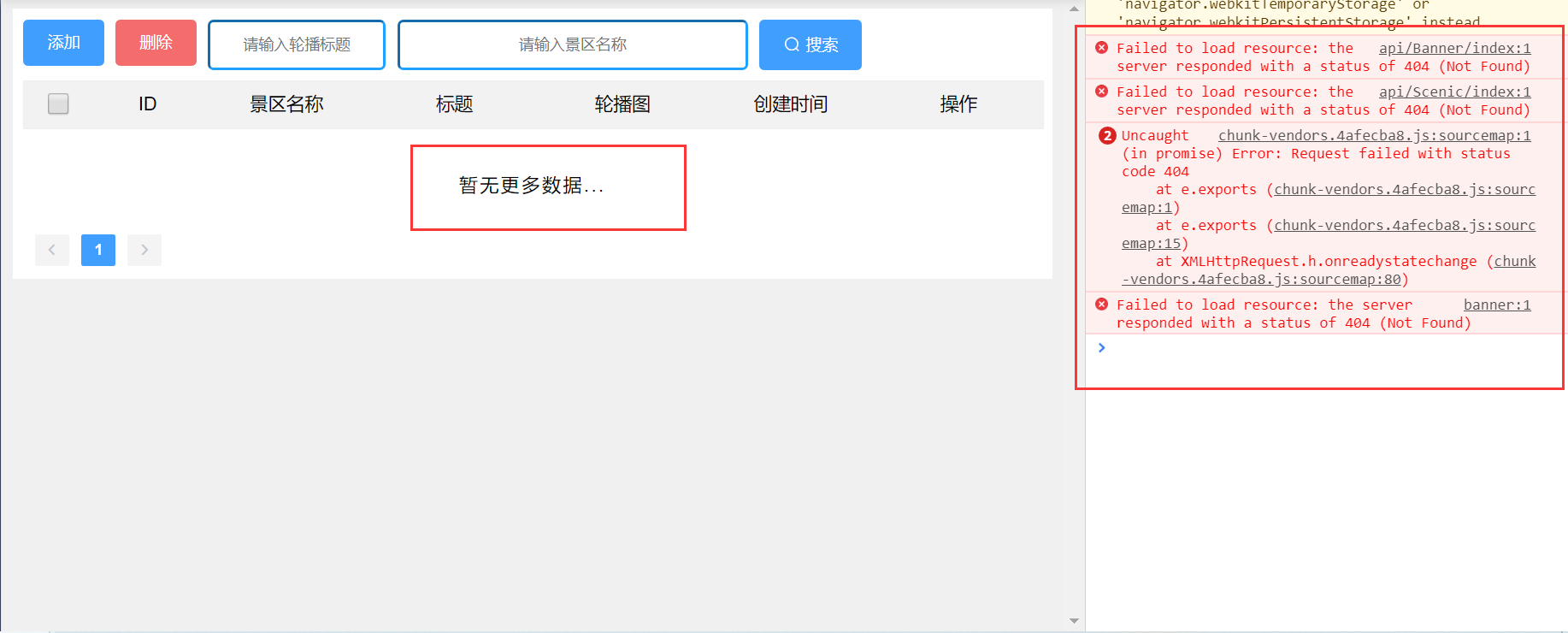



还没有评论,来说两句吧...